MacOS制作树莓派kali系统:
准备工具:
MacBook一台
SD卡一张
转接头一个
下载kali树莓派专用系统:
首先在kali官网下载树莓派专用系统;
官网下载链接:https://www.offensive-security.com/kali-linux-arm-images/
点击链接进入下载界面,找到RaspberryPi Foundation,选择下载模式,推荐选择Torrent种子下载。
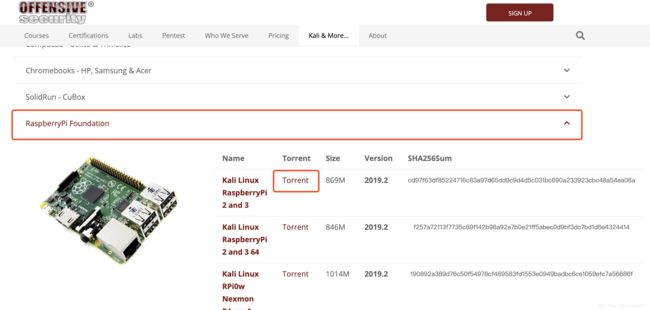
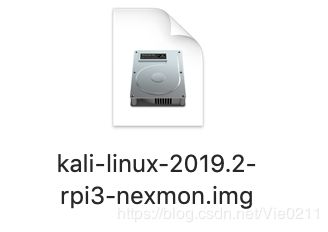
下载好后,在本地可以看见一个kali-linux-2019.2-rpi3-nexmon.img的文件,这个文件就是树莓派专用的kali系统。
把kali系统刷入SD卡中:
把SD卡插入转接头中,在把转接头插入MacBook中,然后通过打开terminal终端,进行如下操作即可:
查看SD是否挂载:
df -h

通过df -h可以获取磁盘挂载信息,通过比较Size和Mounted on可以找到SD卡的分区在系统里对应的设备文件,这里可以发现我的SD卡在系统中的分区文件是dev/disk2s2;
然后将分区卸载:
diskutil unmount /dev/disk2s2

注意:分区可能有多个,比如/dev/disk2s1 /dev/disk2s2
确认设备:
diskutil list
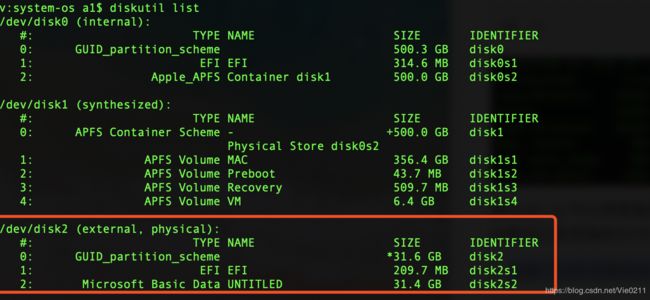
这里我们可以发现SD卡设备文件是/dev/disk2;
使用bb指令将树莓派kali系统刷入SD卡中:
命令格式:
sudo dd bs=4m if=刷的系统名称 of=SD卡原始字符设备文件
原始字符设备:只需要在设备文件前面加个r就可以了,比如SD设备文件是/dev/disk2,那么它的原始字符设备文件就是/dev/rdisk2
我的电脑刷SD的命令为:
sudo dd bs=4m if=kali-linux-2019.2-rpi3-nexmon.img of=/dev/rdisk2
其中kali-linux-2019.2-rpi3-nexmon.img是我下载好的树莓派kali系统,/dev/rdisk2是我SD卡原始字符设置文件;
等待几分种,如果出现下面情况,代表刷入成功。

卸载设备:
diskutil unmountDisk /dev/disk2
如果出现下面情况,说明卸载成功,然后就是可以把刷好系统的SD卡插入树莓派中。























 3081
3081











 被折叠的 条评论
为什么被折叠?
被折叠的 条评论
为什么被折叠?








